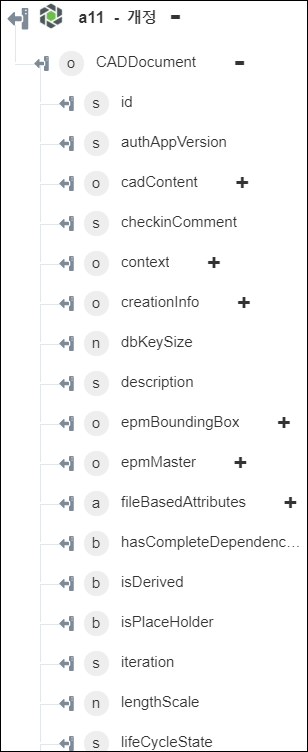개정
개정 작업을 사용하여 Windchill 객체의 개정을 만들 수 있습니다. 객체를 개정하면 버전이 다음 개정 레이블로 이동합니다.
워크플로에서 개정 작업을 사용하려면 다음 단계를 완료합니다.
1. Windchill에 있는 개정 작업을 캔버스에 끌어 놓고 마우스 포인터로 작업을 가리킨 다음  을 클릭하거나 작업을 두 번 클릭합니다. 개정 창이 열립니다.
을 클릭하거나 작업을 두 번 클릭합니다. 개정 창이 열립니다.
2. 필요한 경우 레이블을 편집합니다. 기본적으로 레이블 이름은 작업 이름과 동일합니다.
3. Windchill 커넥터 유형을 추가하려면 지원되는 Windchill 커넥터 유형을 참조하십시오.
이전에 커넥터 유형을 추가한 경우 적절한 커넥터 유형을 선택하고 커넥터 이름 아래에서 커넥터를 선택합니다.
4. 테스트를 클릭하여 커넥터의 유효성을 검사합니다.
5. 맵 커넥터를 클릭하여 입력 필드를 채우는 데 사용한 커넥터와 다른 커넥터를 사용하여 작업을 실행합니다. 런타임 커넥터 필드에 유효한 Windchill 커넥터 이름을 제공합니다. 맵 커넥터에 대한 자세한 내용은 맵 커넥터 사용을 참조하십시오.
6. 엔티티 유형 필드에서 Windchill 엔티티 유형을 선택합니다.
◦ 부품
◦ 문서
◦ CAD 문서
7. 식별자 필드에 Windchill 엔티티 식별자를 Windchill 객체 식별자(OID) 형식(OR:Type:ID)으로 제공합니다. 여기서 Type은 Windchill 엔티티 유형의 내부 이름입니다. 부품 식별자의 예는 OR:wt.part.WTPart:646192입니다.
이 작업은 단일 식별자만 지원합니다. 식별자는 URL로 인코딩되지 않아야 합니다.
8. 추가 필드를 확인하려면 추가 필드 표시를 클릭합니다.
◦ 버전 ID 필드에 B 또는 C와 같은 개정 레이블을 제공합니다.
Windchill의 모든 객체에 버전이 있습니다. 버전은 문자, 구분 기호(마침표(.) 등), 숫자 형식으로 구성됩니다. 숫자는 객체의 이터레이션을 나타내고 문자는 객체의 개정을 나타냅니다. 예: B.2
◦ OData 주석 가져오기에서 true를 선택하여 출력에 OData 주석을 포함합니다. 기본값은 false입니다.
9. 완료를 클릭합니다.
출력 스키마
개정 작업은 선택한 엔티티 유형 기준으로 동적 출력 스키마를 제공합니다. 이 작업은 체크 인된 Windchill 엔티티의 세부 내용을 반환합니다.
엔티티 유형을 부품으로 설정한 경우:
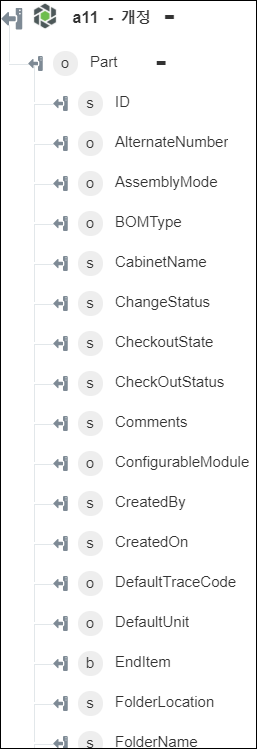
엔티티 유형을 문서로 설정한 경우:
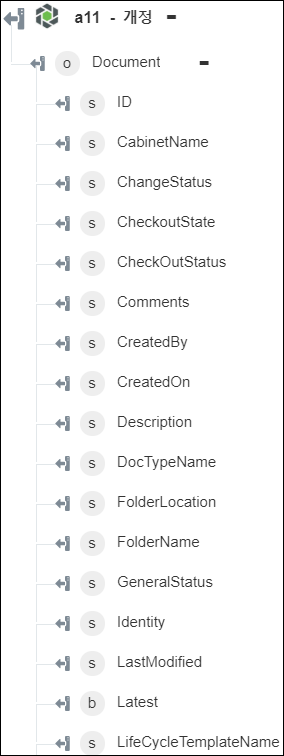
엔티티 유형을 CAD 문서로 설정한 경우: